photoshop制作青松飞雪
1、打开松树图片,新建图层1,设置前景色为灰色,油漆桶填充图层1。
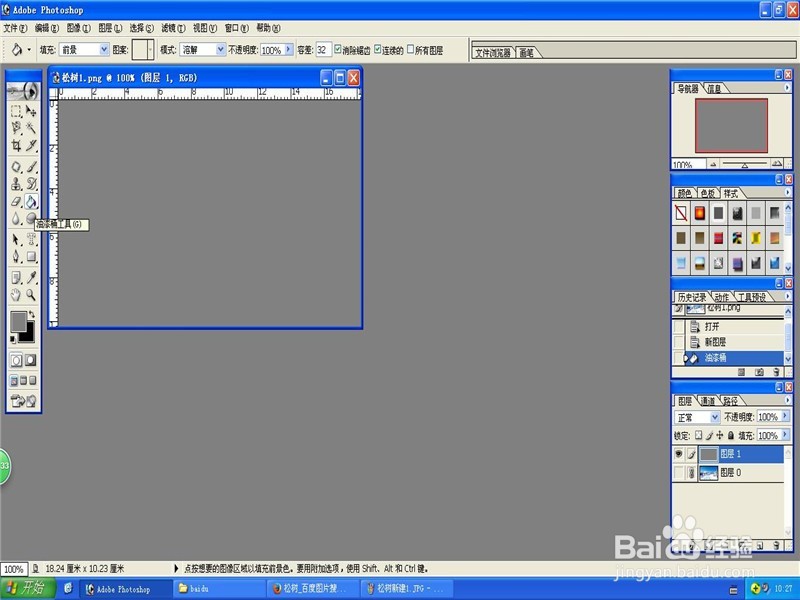
2、使用滤镜的素描的绘图笔。

3、设置绘图笔对话框参数,效果如图。
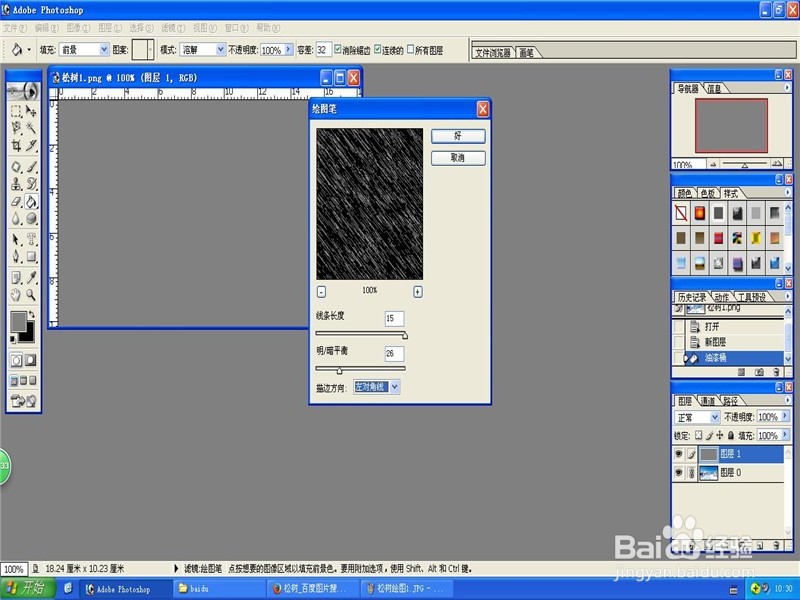
4、使用菜单的选择的色彩范围。

5、设置色彩范围对话框,预览效果。
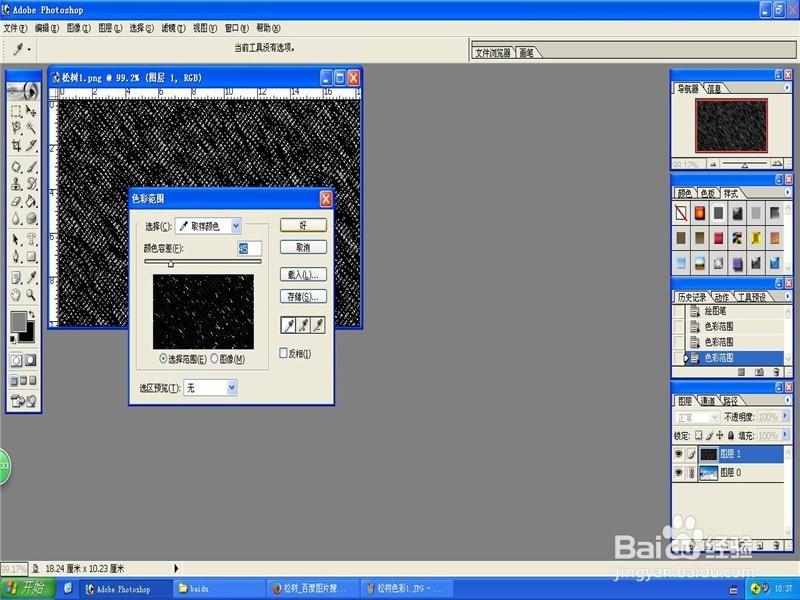
6、得到选择范围,使用编辑的清除,得到灰色的雪。
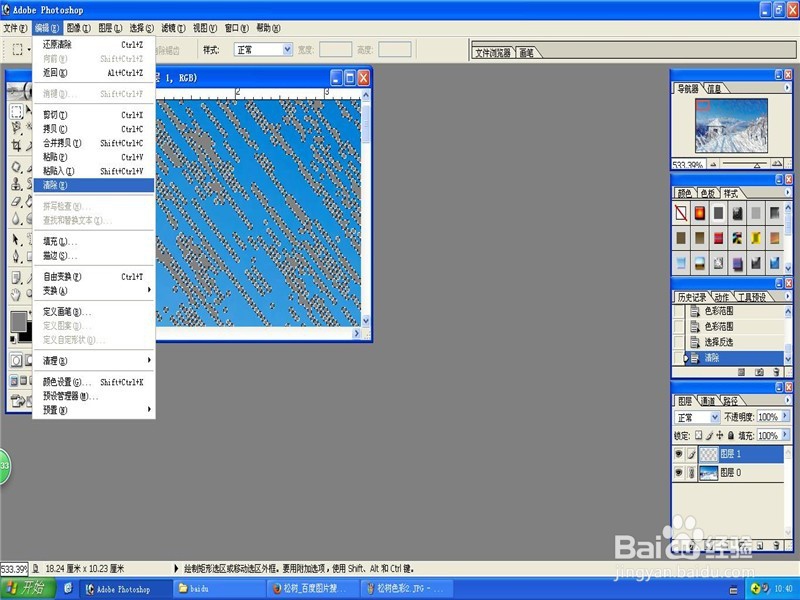
声明:本网站引用、摘录或转载内容仅供网站访问者交流或参考,不代表本站立场,如存在版权或非法内容,请联系站长删除,联系邮箱:site.kefu@qq.com。
阅读量:105
阅读量:183
阅读量:51
阅读量:186
阅读量:185